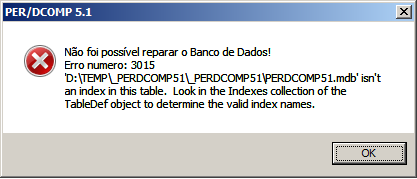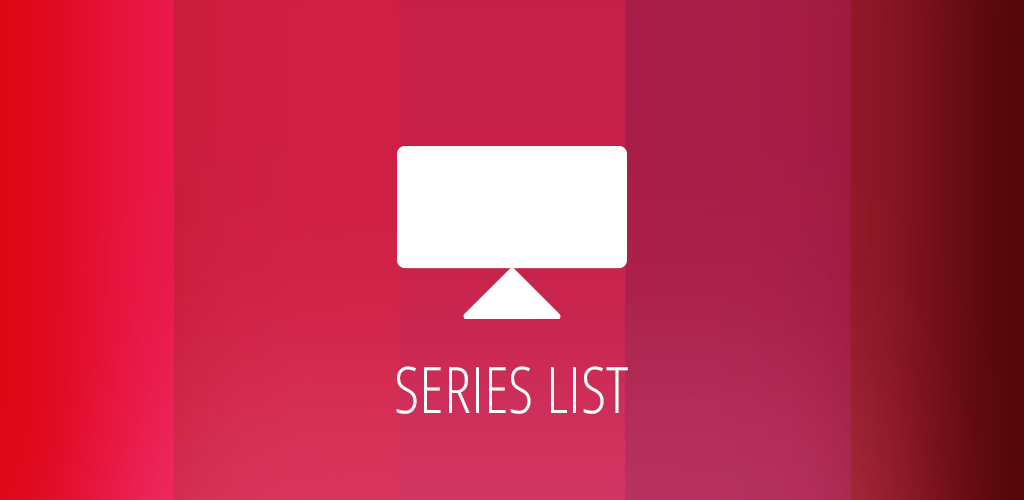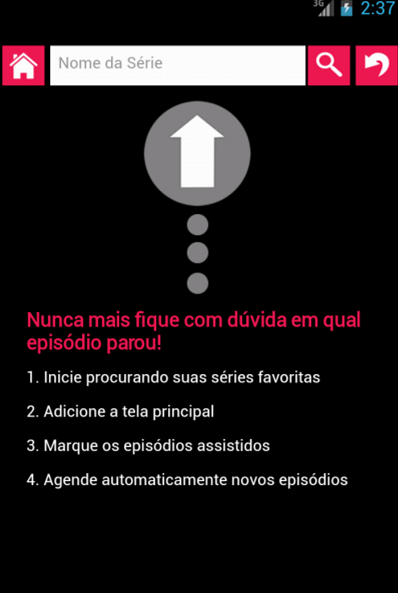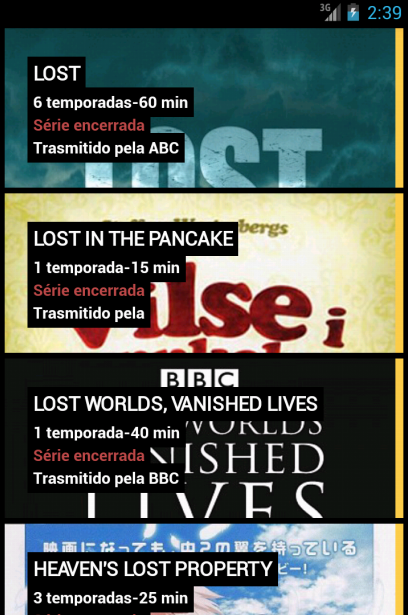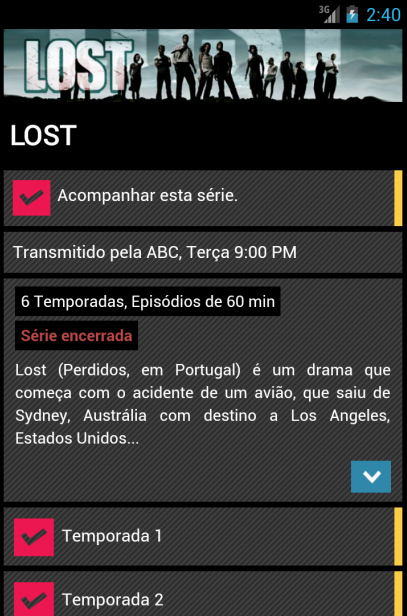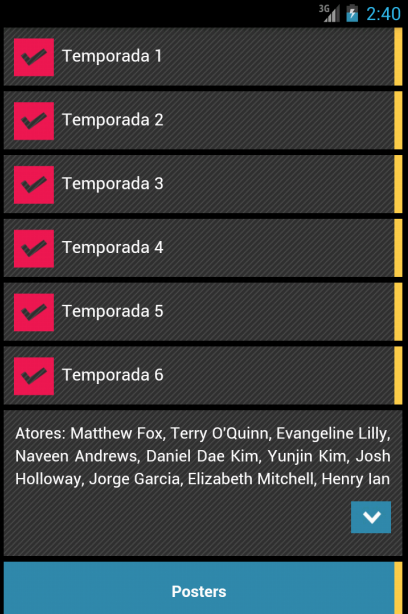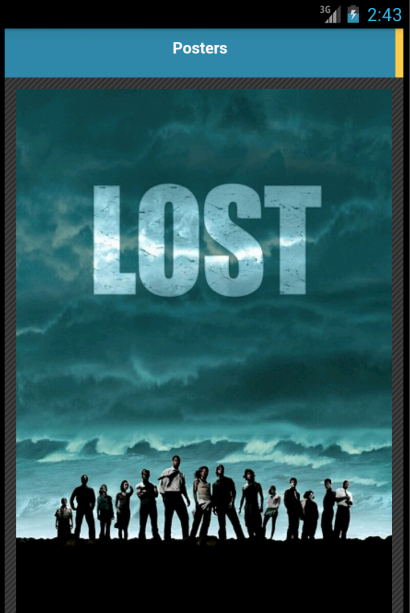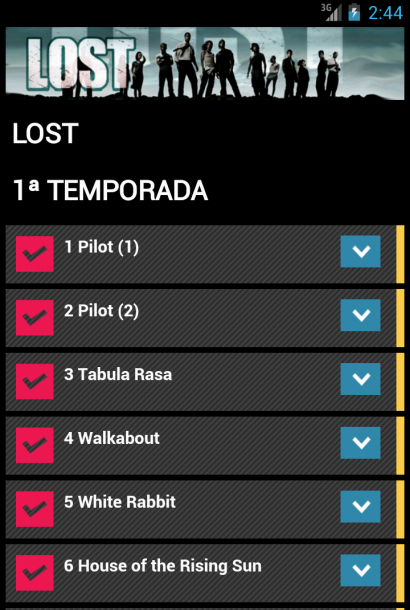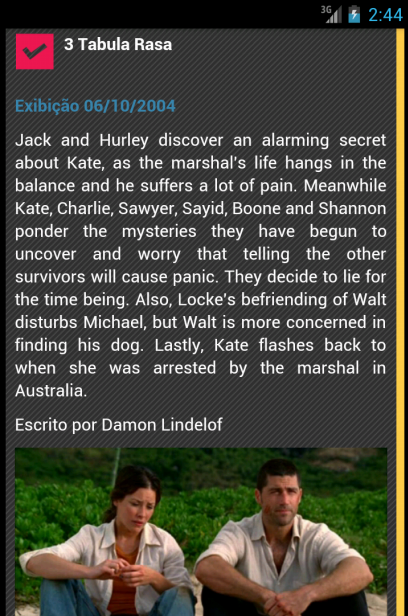Algumas pessoas estão sofrendo para reinstalar o sistema operacional em alguns notebooks novos com Windows 8, o problema ocorre porque essas máquinas estão vindo com o serial do sistema operacional gravado diretamente na BIOS e quando tentamos instalar recebemos a seguinte mensagem: “A chave do windows não é compatível com a imagem do windows que voce está usando pra instalar o windows”. O quê ao meu ver é uma solução totalmente descabível por parte das fabricantes de computadores, já que o usuário tem o total direito sobre o seu bem, seja para reinstalar o sistema operacional ou até mesmo trocá-lo por um linux, por exemplo.
SEGUE A SOLUÇÃO …
Configuração da Bios Para o Windows 7:
– UEFI BOOT habilitado
– LEGACY MODE habilitdo
– SECURY BOOT desabilitadoConfiguração da Bios Para o Windows 8:– UEFI BOOT habilitado
– LEGACY MODE desabilitado
– SECURY BOOT habilitado
1º Passo: Criar Pendrive de Instalação
Primeiramente, seu drive USB precisa ser bootável e estar formatado no sistema de arquivos FAT32, pois o UEFI não identifica um drive USB formatado em NTFS como drive de boot UEFI.
1. Abra e rode o CMD como administrador.
2. Digite Diskpart, aperte Enter.
3. Digite List Disk, aperte Enter.
4. Digite Select Disk # (# é o número do drive USB que será utilizado), aperte Enter.
5. Digite Clean, aperte Enter.
6. Digite Create Partition Primary, aperte Enter.
7. Digite Active e aperte Enter.
8. Digite Format Quick FS=FAT32 e depois Enter.
9. Digite Assign, e depois Enter.
10. Digite Exit e finalmente Enter.
11. Copie todo o conteúdo da instalação do Windows 8 em DVD para o drive USB. Um simples arrastar e soltar já completa o processo, e se você ter alguma .iso, extraia ou monte a .iso primeiro
depois disso no pen drive
1. Primeiro, crie uma pasta chamada boot dentro da pasta efi do drive USB.
2. Você precisa copiar todos os arquivos do diretório *:\efi\microsoft\boot dentro do diretório *:\efi\boot que foi criado.
3 criar um arquivo no bloco de notas contendo o seguinte escript abaixo(sem as aspas)… e salve com o nome e extensão “ei.cfg” dentro da pasta “*:\sources”.
“[EditionID]
Professional
[Channel]
Retail
[VL]
0″
depois disso….
- Dê boot da mídia de instalação do Windows 7.
- Depois do boot você verá a tela de instalação do Windows 7. Lá, aperte Shift + F10 para abrir um prompt de comando.
- No prompt de comando, digite Diskpart, tecle enter.
- Digite List Disk, tecle Enter.
- Digite Select Disk # (onde # é o número do drive que aparecer no prompt), tecle Enter.
- Digite Clean, tecle Enter.
- Digite Convert MBR, tecle Enter.
- Digite Exit e depois Enter.
- Feche a janela do prompt de comando.
- Clique em próximo ou next.
- Clique em Instalar agora ou Install Now.
- Aceite os termos e clique em próximo.
- Escolha Custom: Install Windows only (advanced) (Personalizado Instalar o Windows apenas (avançado)).
- Selecione a partição e clique em Drive Options (advanced) (Opções de Disco (avançado))
- Clique New e depois clique em Apply . Duas partições devem aparecer. Clique na partição de baixo.
- Clique em Ok e depois em Next.
- Daí siga as instruções na tela até chegar na área de trabalho.
Façam bom proveito….
Se essa dica foi útil pra você também, dê uma clique no banner abaixo e ajude a manter o blog!
Fonte: